ما فارسی زبانان برای انجام کارهای کامپیوتری خود، معمولا به هر دو زبان فارسی و انگلیسی به موازات هم برای تایپ و نوشتن در ویندوز نیاز داریم.
برای تغییر زبان و جا به جایی بین دو زبان (فارسی، انگلیسی یا …) در ویندوز، شما کافیست از قسمت سمت راست نوار وظیفه روی زبانی که هم اکنون انتخاب است کلیک کنید و سپس از لیست باز شده زبان مورد نظر را برای تایپ انتخاب نمایید.
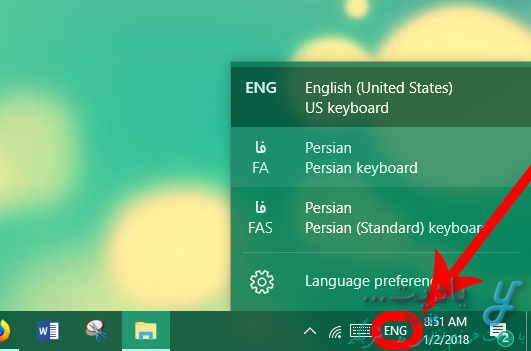
البته اگر زبان مورد نظر خود را مثل فارسی در این لیست مشاهده نمی کنید، ابتدا باید آن را به لیست اضافه نمایید. این کار بسیار آسان است و پیشنهاد می کنیم برای یادگیری روش افزودن زبان فارسی به کیبورد ویندوز برای تایپ کردن اینجا کلیک کنید…
دکمه های ترکیبی کیبورد برای تغییر زبان (بین فارسی و انگلیسی) در ویندوز:
برای جا به جایی بین زبان ها در ویندوز علاوه بر استفاده از آیکون نوار وظیفه، راه آسان تری نیز وجود دارد و آن استفاده از کلیدهای ترکیبی کیبورد می باشد.
معمولا برای تغییر زبان ویندوز کافیست از کلیدهای ترکیبی Ctrl+Shift یا Alt+Shift کیبورد خود استفاده کنید. با فشردن این کلیدها، زبان ویندوز شما به ترتیب لیست شده تغییر می یابد.
اما ممکن است شما یکی از موارد بالا را ترجیح دهید و بخواهید از آن کلیدهای ترکیبی برای تغییر زبان استفاده کنید در حالی که در ویندوز شما توسط کلیدهای ترکیبی دیگر این تغییر انجام می شود.
در ادامه ی این مطلب به روش تغییر کلیدهای ترکیبی برای تغییر زبان در ویندوز (فارسی، انگلیسی یا هر زبان دیگر) می پردازیم.
پس از آن به شما روشی را خواهیم آموخت که با استفاده از آن بتوانید کلیدهای ترکیبی را مشخص کنید تا با فشردن آن ها تنها زبان فارسی (یا دیگر زبان های مورد نظر) انتخاب شود.
تغییر دکمه های ترکیبی کیبورد برای تغییر زبان در ویندوز:
مسیر طی شده: Control Panel >> Language >> Advanced settings >> Change language bar hot keys >> Between input languages >> Change Key Sequence >> Switch Input Language >> Your Settings >> OK >> OK
برای این منظور وارد کنترل پنل ویندوز شوید و گزینه Language را انتخاب کنید. اگر این گزینه را پیدا نمی کنید اینجا کلیک کنید.
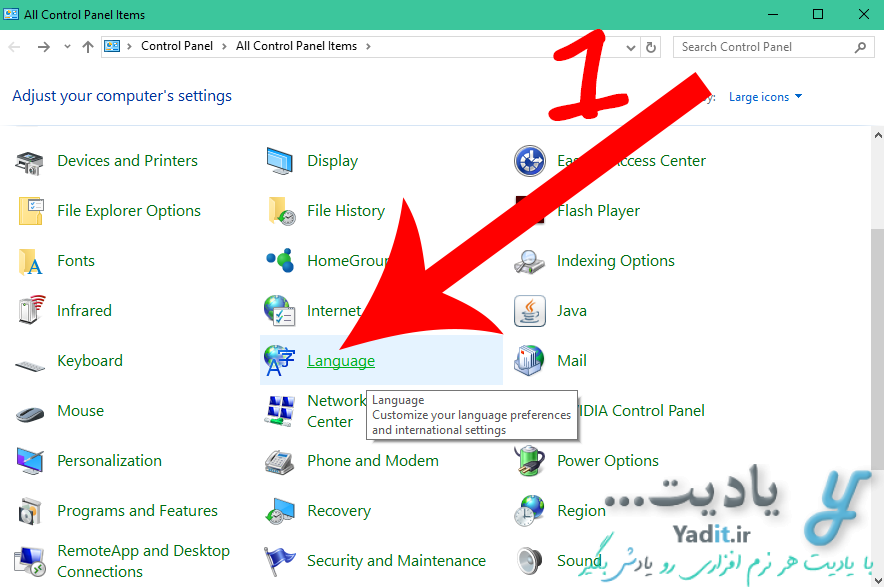
حالا در صفحه ی باز شده، از نوار سمت چپ روی Advanced settings کلیک نمایید.
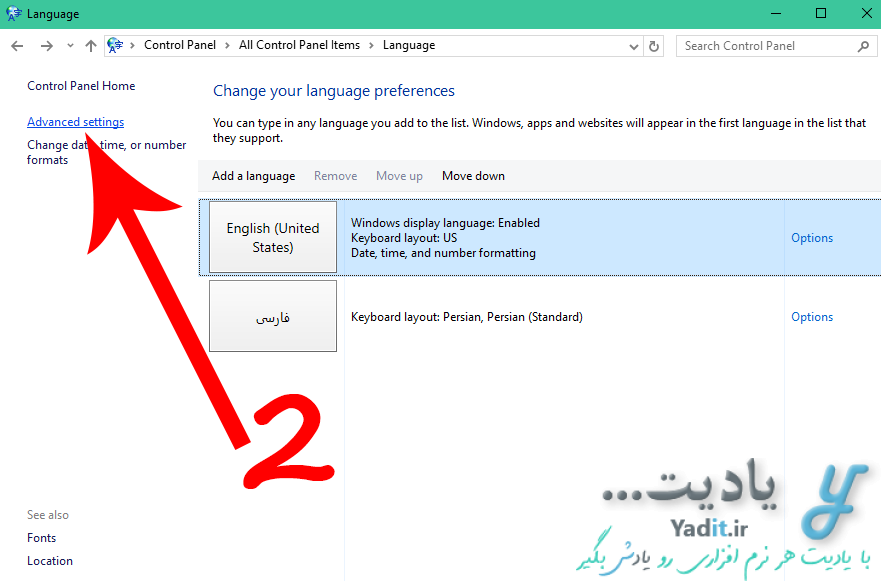
سپس از قسمت Switching input methods روی Change language bar hot keys کلیک کنید.
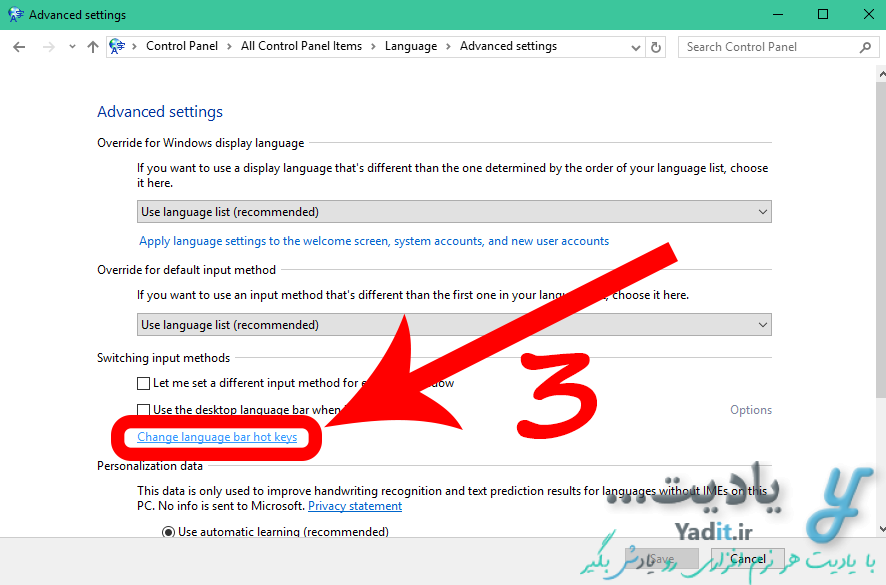
در پنجره ی باز شده مطمئن شوید که داخل کادر قسمت Hot keys for input languages گزینه اول یعنی Between input languages انتخاب شده باشد. پس از آن روی گزینه Change Key Sequence کلیک نمایید.
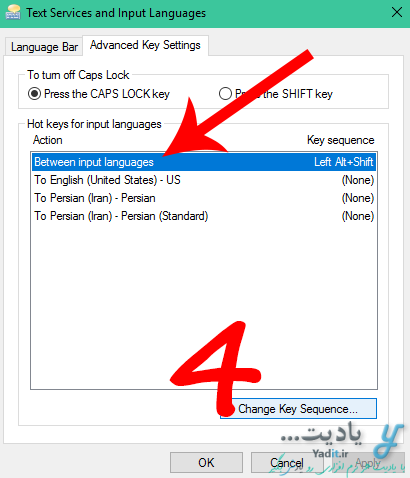
در پنجره ی باز شده دو قسمت وجود دارد که قسمت Switch Input Language برای انتخاب کلیدهای ترکیبی تغییر زبان ورودی (تایپ کردن) ویندوز می باشد.
در این قسمت گزینه های Not Assigned برای غیر فعال کردن کلیدهای ترکیبی، Ctrl + Shift برای استفاده از کلیدهای ترکیبی مذکور، Left Alt + Shift برای استفاده از کلیدهای ترکیبی مذکور (البته تنها کلیدهای سمت چپ کیبورد) و Grave Accent (`) برای انتخاب به عنوان کلیدهای تغییر دهنده زبان ورودی ویندوز وجود دارند.
گزینه ی آخر Grave Accent (`) یک دکمه در قسمت بالا سمت چپ کیبورد می باشد که علامت آن (`) است. نمونه ای از این کلید را در تصویر زیر مشاهده می کنید.
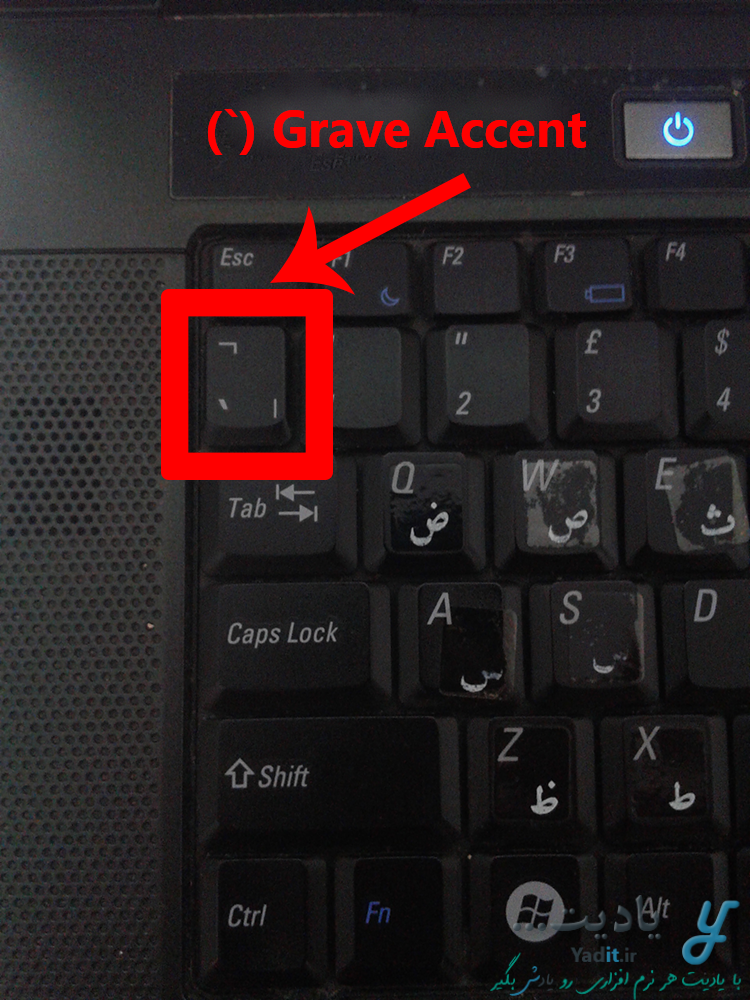
پس از انتخاب گزینه مورد نظر خود، برای اعمال تغییر روی OK کلیک کنید.
همان طور که در تصویر زیر مشاهده می کنید، من کلیدهای ترکیبی Ctrl + Shift را برای این منظور استفاده کرده ام.
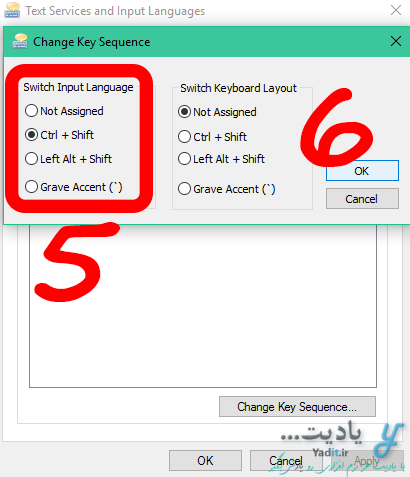
پس از آن، در پنجره قبلی نیز OK را بزنید تا تغییرات انجام شده، اعمال نهایی شوند.
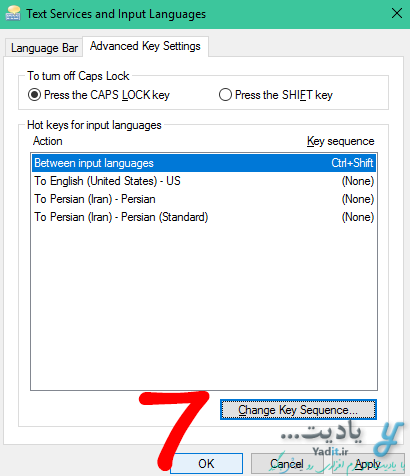
اختصاص دادن کلیدهای ترکیبی دلخواه برای تغییر زبان ورودی ویندوز به یک زبان خاص (مانند فارسی):
با هر بار فشردن کلیدهای ترکیبی که در بالا تنظیمات آن را آموزش دادیم، زبان تایپ ویندوز شما به زبان بعدی موجود در لیست تغییر می کند. اگر شما تنها از دو زبان استفاده می کنید با هر بار فشردن کلیدها، زبان دیگر را انتخاب می کنید.
اما اگر سه زبان یا بیشتر را بخواهید در ویندوز خود استفاده کنید باید دو بار یا سه بار این کلیدهای ترکیبی را فشار دهید تا به زبان مورد نظر خود برسید!
برای جلوگیری از فشردن تکراری این کلیدها، شما می توانید کلیدهای ترکیبی جداگانه ای را به هر یکی از این زبان ها اختصاص دهید تا تنها با فشردن یک بار کلید ترکیبی مربوطه، به زبان ورودی مورد نظر خود دسترسی پیدا کنید.
آموزش روش اختصاص کلیدهای ترکیبی دلخواه برای تغییر زبان ورودی ویندوز به یک زبان خاص (مانند فارسی):
مسیر طی شده: Control Panel >> Language >> Advanced settings >> Change language bar hot keys >> Your Language >> Change Key Sequence >> Enable Key Sequence >> Your Settings >> OK >> OK
برای اختصاص کلیدهای ترکیبی دلخواه به زبان مورد نظر کافیست از لیست موجود در کادر Hot keys for input languages زبان مورد نظر خودتان (مثلا فارسی) را انتخاب کنید و سپس روی گزینه Change Key Sequence کلیک کنید.
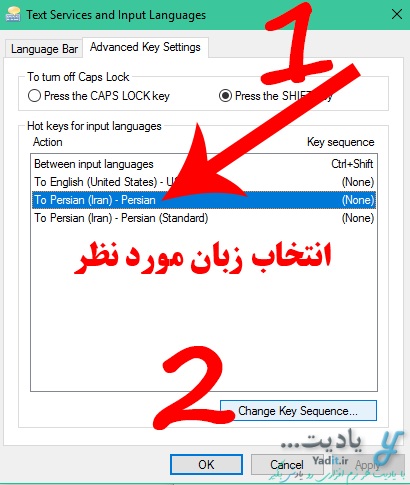
اگر زبان مورد نظرتان را در این لیست مشاهده نمی کنید، پیشنهاد می کنیم مطلب روش افزودن زبان فارسی به کیبورد ویندوز برای تایپ کردن را بخوانید…
در مرحله بعدی، تیک گزینه Enable Key Sequence را فعال نمایید.
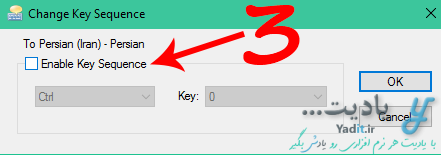
حالا از لیست کشویی اول می توانید کلید یا کلیدهای ترکیبی عمومی را انتخاب کنید که ساده ترین آن ها Ctrl می باشد.
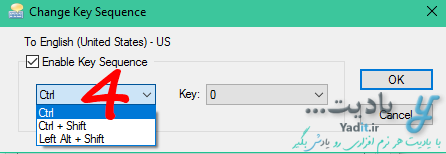
لیست کشویی دوم با عنوان Key برای انتخاب کلید اختصاصی شما برای انتخاب همین زبان مورد نظر می باشد.
من به عنوان مثال از این لیست گزینه ۰ را انتخاب می کنم.
حالا برای ذخیره سازی تغییرات روی OK کلیک کنید.
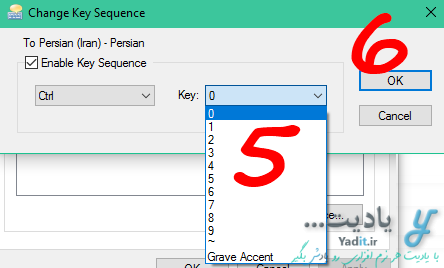
همان طور که در تصویر زیر مشاهده می کنید در لیست، رو به روی زبان فارسی، عبارت Ctrl+0 نوشته شده است. حالا برای اعمال نهایی تغییرات روی OK کلیک کنید.
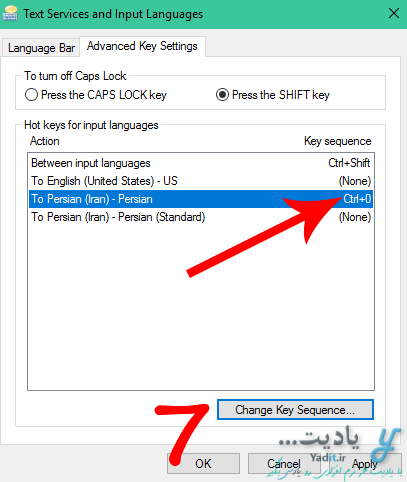
با این تنظیمات، از این پس با فشردن کلیدهای ترکیبی Ctrl+0 کیبورد، زبان فارسی برای تایپ کردن در ویندوز یا برنامه های اجرا شده در آن (مانند ورد) انتخاب می شود.








































سلام خسته نباشید
کیبوردم هیچ جوره انگلیسی نمیشه برای زدن رمز نیاز دارم که کیبورد انگلیسی باشه میشه راهنمایی کنید
AIT+SHIFT
CTRI+SHIFT
رو هم زدم انگلیسی نشد
سلام دوست عزیز
امتحان کنید و ببینید با استفاده از صفحه کلید مجازی می تونید رمز رو بزنید.
اگر نشد، “روش های ورود به ویندوز در زمان فراموشی رمز” رو امتحان کنید. می تونید این عبارت رو در اینترنت سرچ کنید.
همچنین از روش ورود به ویندوز در حالت ایمن “safe mode” هم استفاده کنید، شاید تونستید وارد ویندوز بشید و زبان انگلیسی رو به کیبورد اضافه کنید تا مشکلتون حل بشه. می تونید حالت سیف مود ویندوز رو در اینترنت جستجو کنید.
موفق باشید…
سلام
وقتتون بخیر
رمز ورود لپ تاپم رو عوض کردم و فارسی اسم خودم رو گذاشتم، حالا که روشن کردم لپ تاپ رو کیبوردش فقط انگلیسی تایپ میکنه شیف آلت هم میگیرم فارسی نمیشه!! چیکارباید بکنم؟ lenovo هستش لپ تاپم.
سلام عادل عزیز
احتمالا با استفاده از حالت Safe Mode بتونید زبان فارسی رو در ویندوز خود نصب کنید. برای این منظور پیشنهاد می کنم “ورود به حالت Safe Mode ویندوز” یا حتی “فراموشی رمز ورود به ویندوز” رو سرچ نمایید.
موفق باشید…